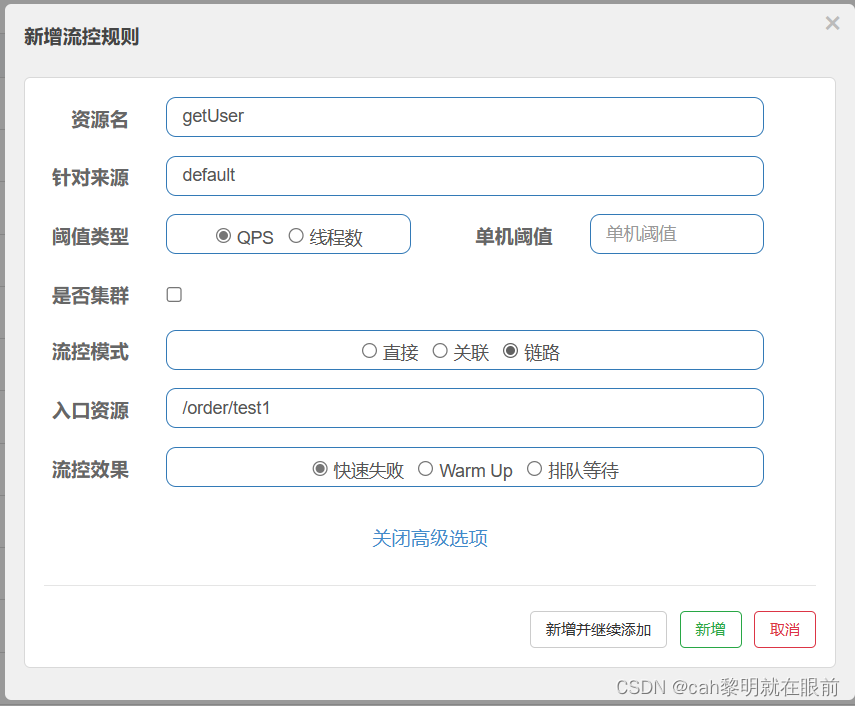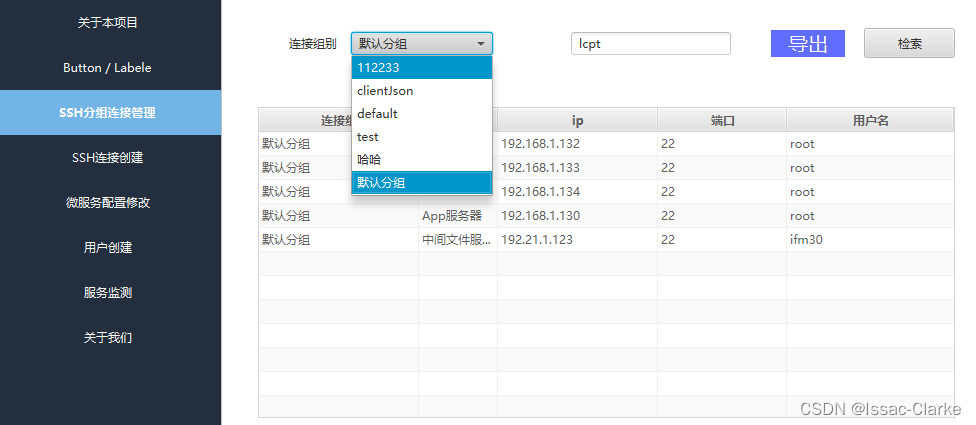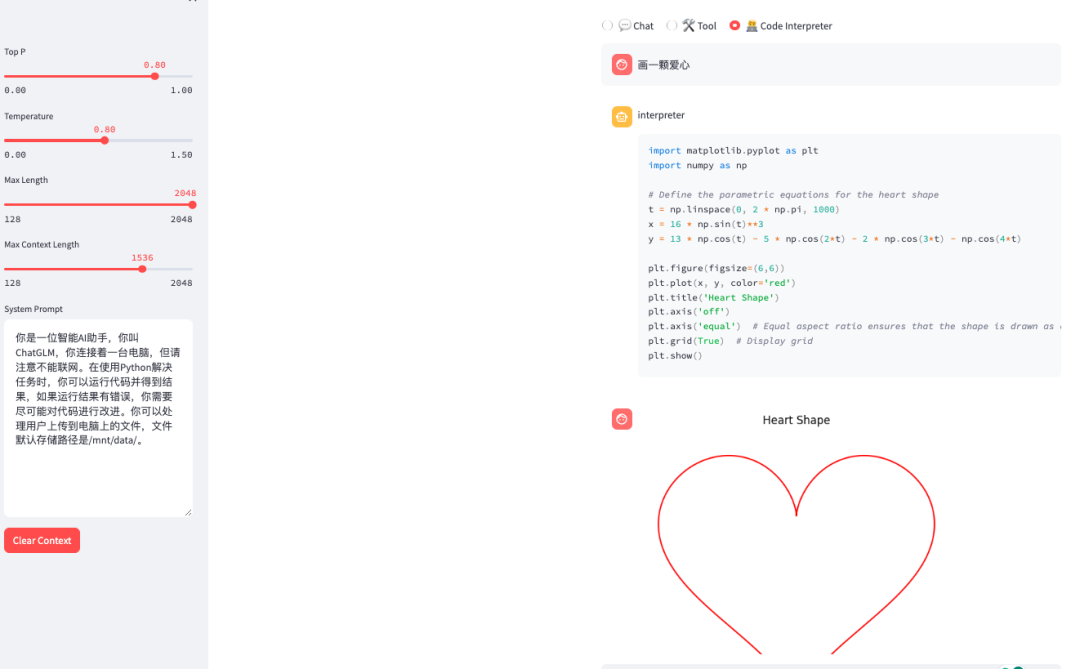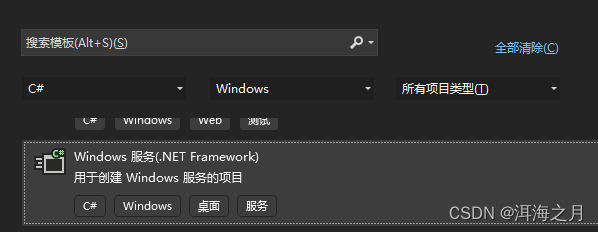M y S Q L 概述 \huge{MySQL概述} MySQL概述
MySQL学习笔记
引入
什么是数据库?
D \color{red}D Data B \color{red}B Base(DB),存储和管理数据的仓库。

使用的各种电子产品的网页,页面中的数据都是动态的,不是说都全部放在了网页中,而是放在了数据库中。页面是一个承接数据库中数据的框架,真正的数据存储还是都放在了数据库中。
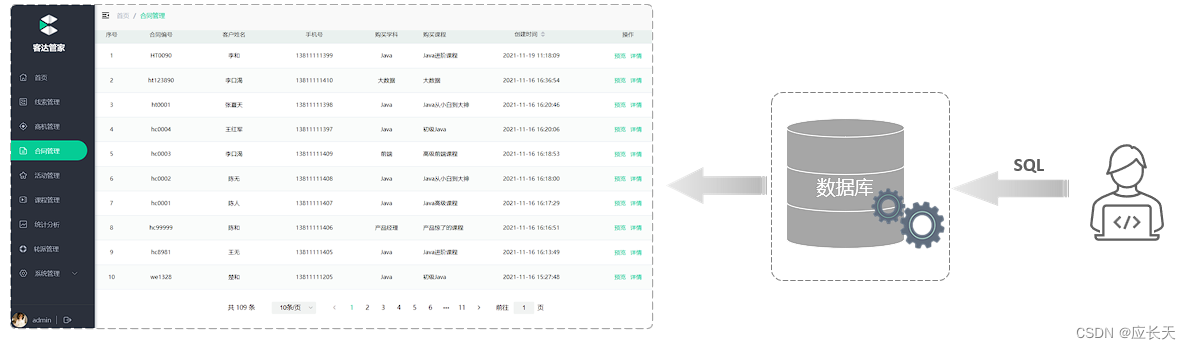
程序员通过SQL语句对数据库进行操作,进而将数据库中的数据加载到网页页面之中。
常见的数据库:
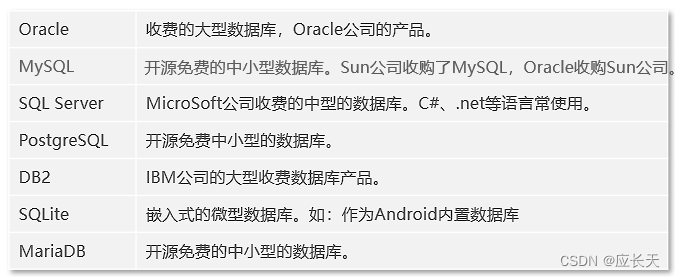
❗特别地有,无论是什么数据库,对于数据库的操作的SQL都是遵守同一个标准的,也就是说只能学习了SQL语句对于数据库而言就是通用的。
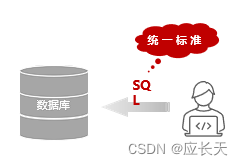
学习结构图
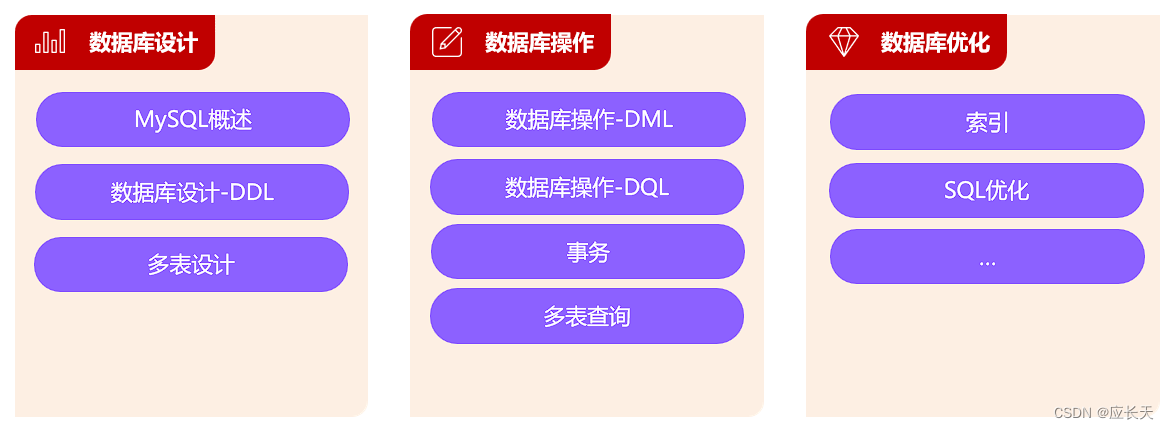
MySQL的安装与配置
在学习的过程中社区版本就够用了。
下载
在官网下载MySQL的社区版本压缩包
安装
将压缩包解压到目的文件夹就算是安装成功了。

环境配置
此电脑->高级系统配置->环境变量
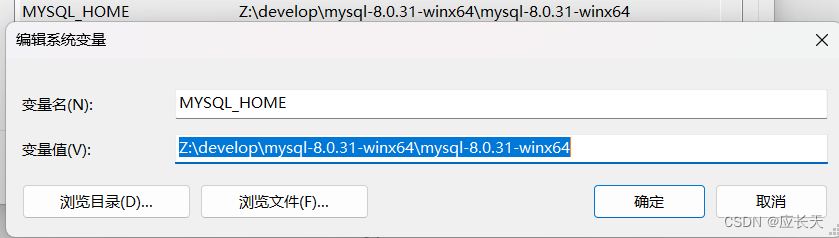
在下方的系统变量添加MYSQL_HOME变量,路径就填写刚才解压缩的路径。
然后找到path变量,添加如下:

❗一定点了所有的确定。
MySQL配置完毕。
在cmd中查看一下MySQL的版本,用管理员的方式打开cmd
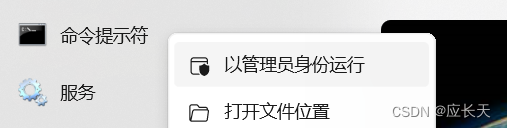
输入mysql --version,一定注意是两个–

已经识别了刚刚安装的MySQL版本。
MySQL内部配置
进入cmd后,如果直接输入mysql,会弹出以下错误:

这是还没有注册mysql服务产生的错误,或者是之前安装过mysql有了服务,可能会有以下错误:

这是当输入mysql指令但是没有给任何的用户信息的时候(用户名、密码等),Win系统就会默认用ODBC这个用户去尝试登录,如果没有这个用户肯定会报错,无伤大雅。
①. 初始化mysql
以管理员身份登录mysql,输入:
mysqld --initialize-insecure

没有报错就是初始化完成了,如果有权限错误就是没用管理员身份登录。
②. 注册mysql服务
同样以管理员身份进行操作,输入:
mysqld -install

因为我之前已经注册过了,所以会有这个提示,可以输入:
sc delete mysql
通过这个指令来删除原有的服务,然后再次输入刚才的注册语句,就可以了
③. 启动mysql服务
(管理员权限)输入
net start mysql

启动成功。
❗❗如果之前已经安装过了mysql,并且这次启动失败了,有可能是之前的mysql服务一直在启动中,导致新安装的mysql服务无法启动,这种可以通过服务禁用解决。但是还说明了之前的mysql没有删除干净,所以更好的方法就是将原来的mysql删除干净(注册表等)然后在重新安装。
④. 注册mysql账户
输入
mysqladmin -u root password xxxxxxx(你自己的密码)

然后登录,输入
mysql -uroot -p1234
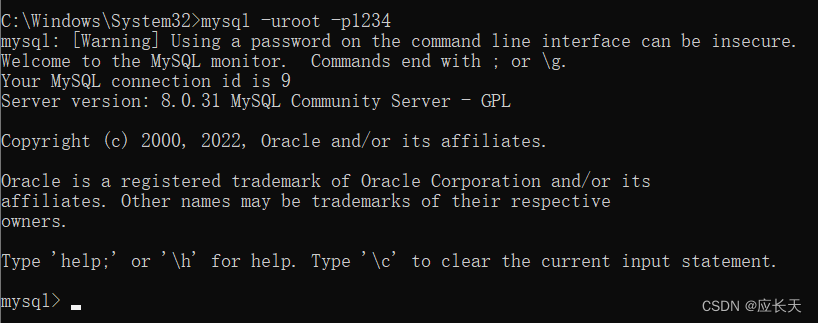
这个警告的意思就是,如果按照这个-p密码的格式去写的话,密码就直接暴露了,不安全。
登录的时候可以只输入到-p的位置,直接回车

此时输入密码就是*加密之后的了。到此为止mysql就安装完成了。
❗❗最后再提一嘴,卸载mysql务必卸载干净!!!!!
MySQL的数据模型
MySQL是典型的关系型数据库(RDBMS)。
关系型数据库:在建立关系模型基础之上,由多张相互连接的 二维表 \color{red}{二维表} 二维表组成的数据库
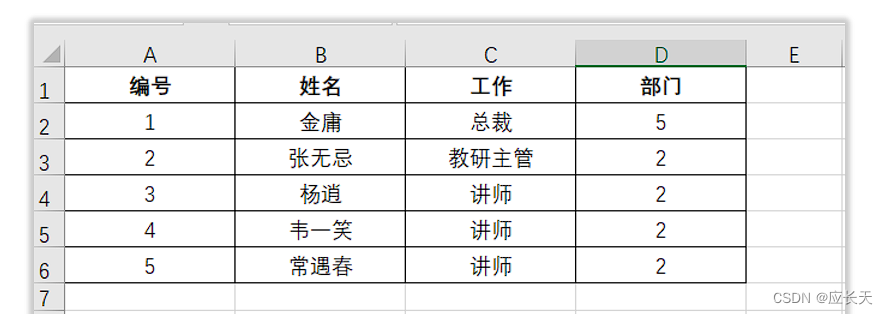
特点

大致流程
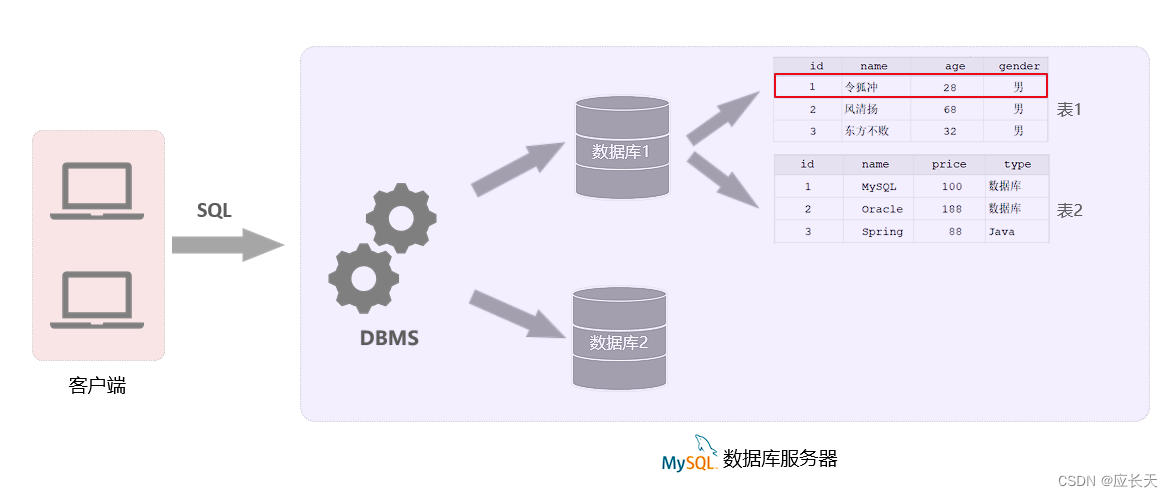
客户端输入SQL指令之后,MySQL数据库服务器的DBMS(数据库管理系统)接收指令并且将相关数据库中的数据显示出来。
层级关系 \color{blue}层级关系 层级关系:DBMS可以管理多个数据库,一个数据库中可以有多张表,一张表中可以有多个列/行(信息)
SQL简介
SQL:操作关系型数据库的语言,定义的操作在所有的关系型数据库中统一标准(通用)。
通用语法

这个不区分大小写甚至大小写混合都可以!
show databases -- 以表格的形式展示所有的数据库
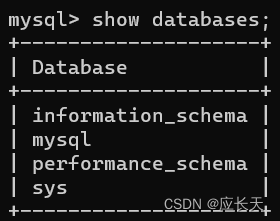
SQL 分类
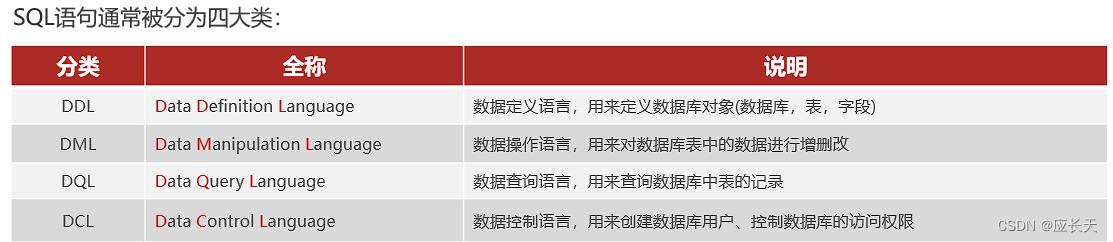
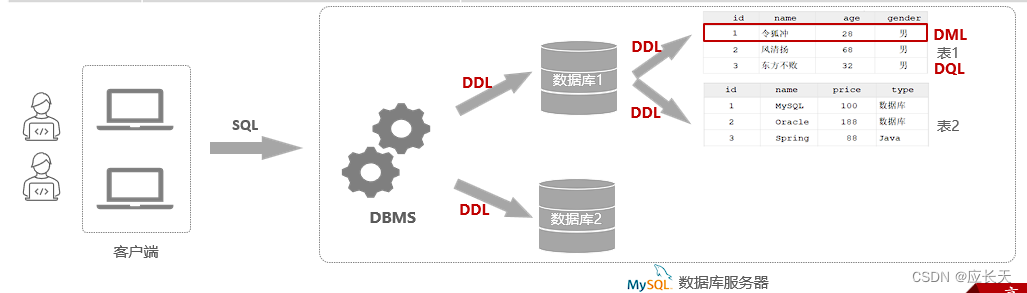
用DDL语言来定义创建数据库与表,用DML语言来进行数据更改,用DQL语言来进行数据的查询。